
در ویندوز 11 در هنگام پخش هرگونه محتوایی مانند ویدئو یا موزیک، سیستم صدا را به چند کانال تقسیم می کند. این موضوع بدین معنا است که اگر شما فقط یک اسپیکر یا هدفون داشته باشید، ممکن است برخی صداها را از دست بدهید.
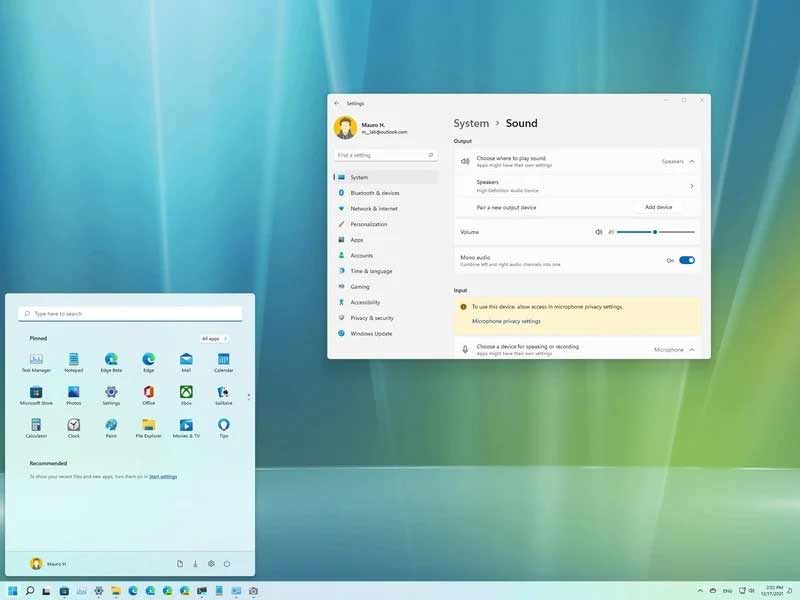
به هر حال، اگر فقط یک وسیله جانبی پخش صدا به سیستم شما متصل است، می توانید با استفاده از یکی از قابلیت های کاربردی ویندوز 11، صدای استریو را به صدای تک کاناله یا همان mono audio تبدیل کنید. در این حالت تمامی صداها به طور کامل از طریق یک اسپیکر با کیفیت یا هدفون قابل پخش خواهند بود و شما چیزی را از دست نخواهید داد. در این مقاله آموزشی شما را با نحوه فعال کردن صدای تک کاناله بر روی کامپیوتر یا لپ تاپ آشنا می کنیم؛ با ما همراه باشید.
چگونه mono audio را بر روی ویندوز 11 فعال کنیم؟
برای فعال کردن و پیکربندی صدای تک کاناله بر روی ویندوز 11 مراحل زیر را انجام دهید:
1- بخش Settings سیستم را باز کنید.
2- بر روی System کلیک کنید.
3- از قسمت سمت راست صفحه بر روی Sound کلیک کنید.
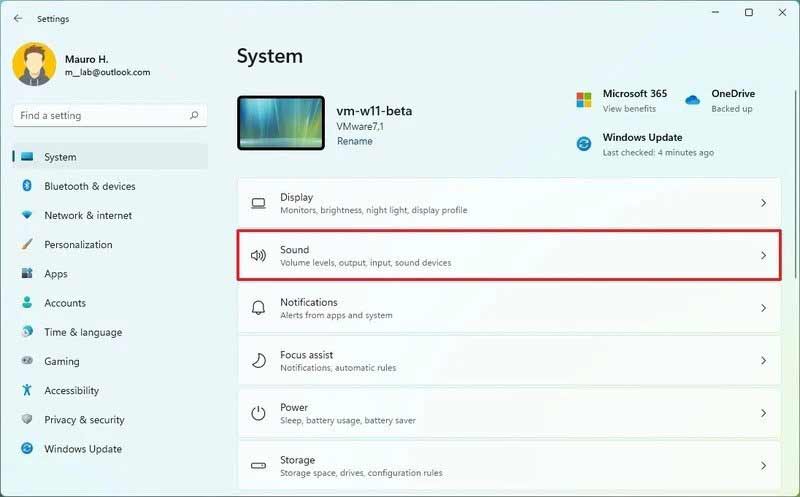
4- در زیر عنوان “Output”، گزینه Mono audio را فعال کرده و وضعیت آن را بر روی On قرار دهید.
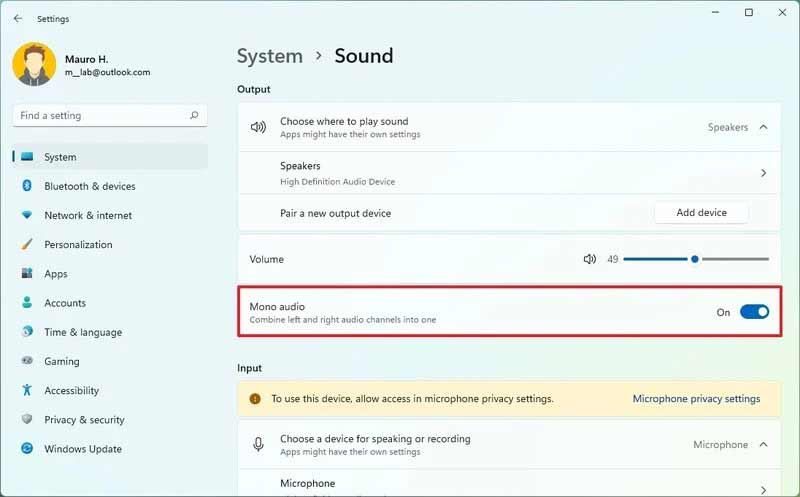
پس از اینکه مراحل بالا را انجام دهید، صدای استریوی خروجی از سیستم به یک صدای تک کاناله تبدیل می شود و از طریق یک اسپیکر تکی یا هدفون قابل پخش خواهد بود.
فعال کردن mono audio از طریق Accessibility
یک روش جایگزین هم برای فعال کردن mono audio وجود دارد و آن استفاده از بخش Accessibility است. برای این منظور باید مراحل زیر طی شود:
1- بخش Settings سیستم را باز کنید.
2- بر روی Accessibility کلیک کنید.
3- در زیر عنوان “Audio” از سمت راست صفحه، بر روی گزینه Audio کلیک کنید.
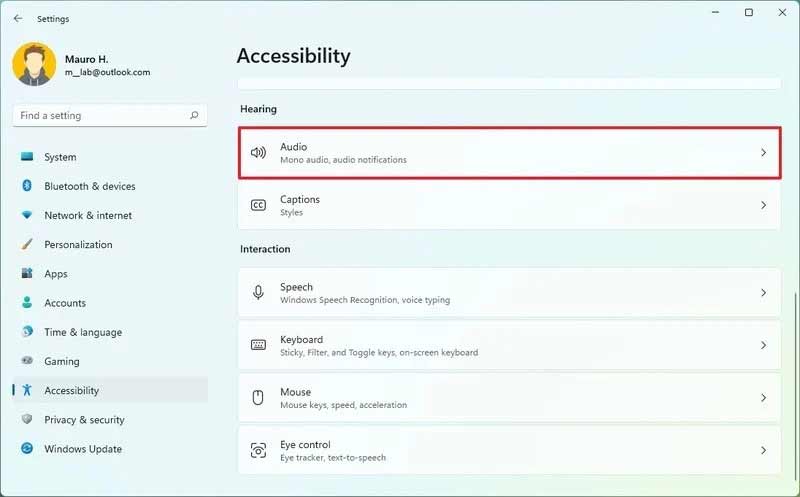
4- گزینه Mono audio را فعال کرده و وضعیت آن را بر روی حالت On قرار دهید.
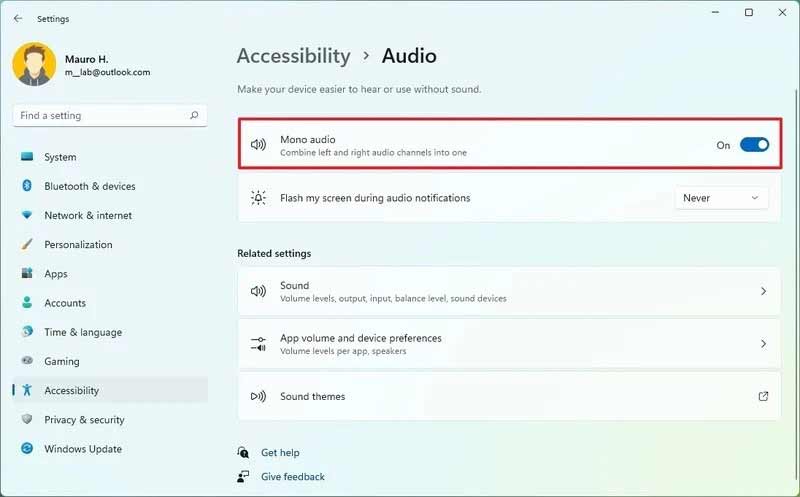
برای غیر فعال کردن این قابلیت نیز می توانید مراحل بالا را طی کرده و در مرحله آخر وضعیت گزینه Mono audio را بر روی Off قرار دهید.
منبع: windowscentral




